电脑怎么阻止开机自启软件 怎样关闭Mac电脑的开机自动启动程序
时间:2024-01-20 来源:互联网 浏览量:
电脑开机自启软件可能会造成启动速度变慢,占用系统资源和网络带宽,甚至对电脑安全构成潜在风险,对于Mac电脑用户来说,关闭开机自动启动程序是一个有效的解决方案。在本文中我们将探讨如何阻止开机自启软件,并提供简单易行的方法来关闭Mac电脑的开机自动启动程序。无论你是想提高电脑性能,还是希望摆脱不必要的软件干扰,本文将为你提供实用的指导。
操作方法:
1.点击电脑左下角的“Win键”,在“开始”菜单中选中“设置”。
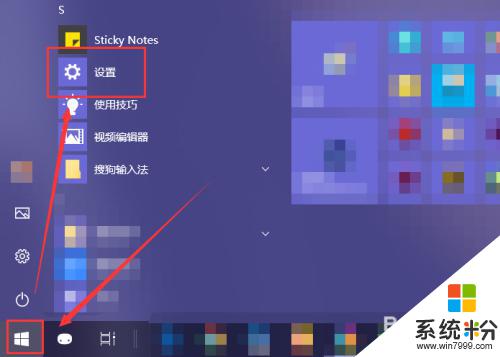
2.在“Windows 设置”窗口中选中“应用”选项。
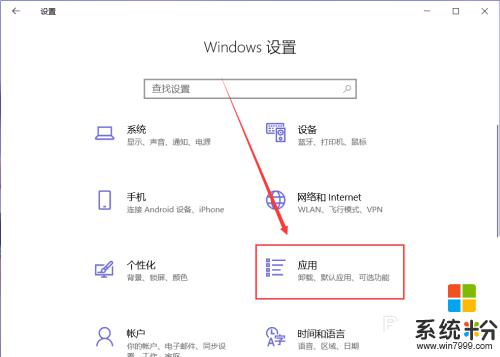
3.在“应用”页面左侧中找到“启动”选项。
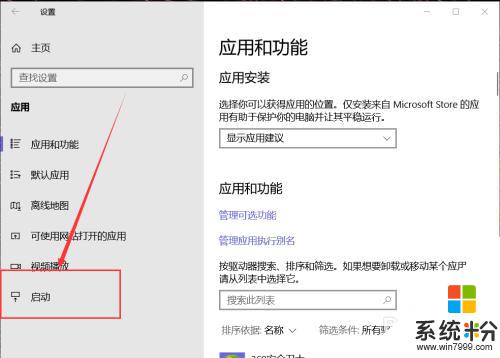
4.然后在右侧页面中就能找到开机自动启动的应用程序,这里关闭应用右侧的开关即可将其关闭开机时启动。
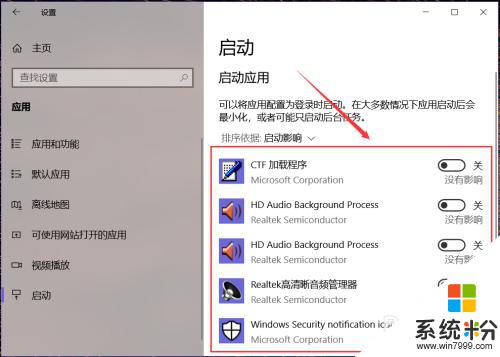
5.有些应用在其设置界面中提供开机时开启的开关选项,在想要禁止开机时启动的应用设置中关闭其开机自动启动即可。
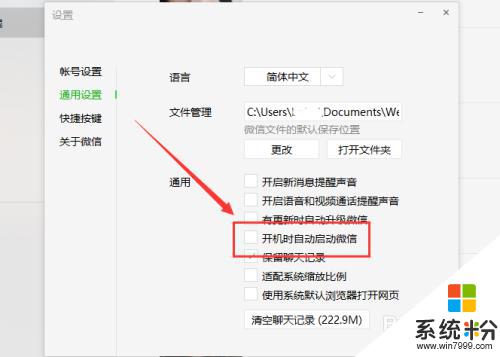
6.除此之外,还可以通过第三方应用应用程序管理启动项。禁止某些程序开机时自动启动即可。
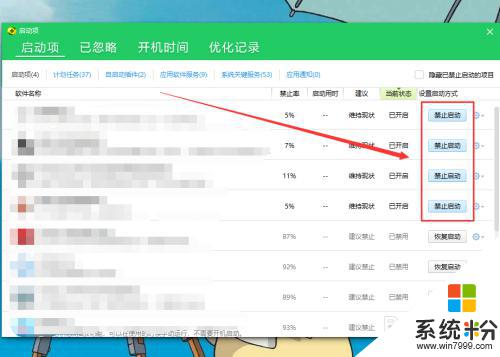
以上就是电脑如何阻止开机自启软件的全部内容,如果遇到这种情况,您可以按照以上操作进行解决,非常简单快速,一步到位。
我要分享:
相关教程
- ·电脑开机很多软件自动启动 电脑开机自动启动软件如何关闭
- ·怎样手动关闭电脑开机自启动的程序-傻瓜教程 手动关闭电脑开机自启动的程序-傻瓜教程的方法
- ·阻止电脑软件开机启动的步骤 如何阻止电脑软件开机启动?
- ·怎么将电脑系统软件程序开机启动项开启/关闭。 将电脑系统软件程序开机启动项开启/关闭的方法。
- ·苹果电脑怎么设置软件开机自动启动程序 设置苹果Mac电脑开机自动启动程序的方法。
- ·怎么禁止电脑软件开机自启动?禁止软件开机自启动的方法。
- ·戴尔笔记本怎么设置启动项 Dell电脑如何在Bios中设置启动项
- ·xls日期格式修改 Excel表格中日期格式修改教程
- ·苹果13电源键怎么设置关机 苹果13电源键关机步骤
- ·word表格内自动换行 Word文档表格单元格自动换行设置方法
电脑软件热门教程
- 1 怎样判定港版iphone 6s为原装未拆封 判定港版iphone 6s为原装未拆封的方法
- 2 mdf文件打不开怎么办 如何打开mdf文件
- 3 手机支付宝接龙红包如何玩? 玩手机支付宝接龙红包的方法有哪些?
- 4Win7学院:如何快速清理跳转列表,保护隐私
- 5excel表格不能输入文字了怎么办 excel无法输入文字怎么办
- 6三星手机维修预约的步骤 三星手机维修如何预约
- 7魅影键盘灯怎么开,魅影键盘灯打开方法
- 8怎样把苹果手机/ipad的画面同步到电脑 把苹果手机/ipad的画面同步到电脑的方法
- 9如何使用路怒宝设备免费圈发投放信息 使用路怒宝设备免费圈发投放信息的方法有哪些
- 10戴尔年底推10英寸Windows 7平板电脑
